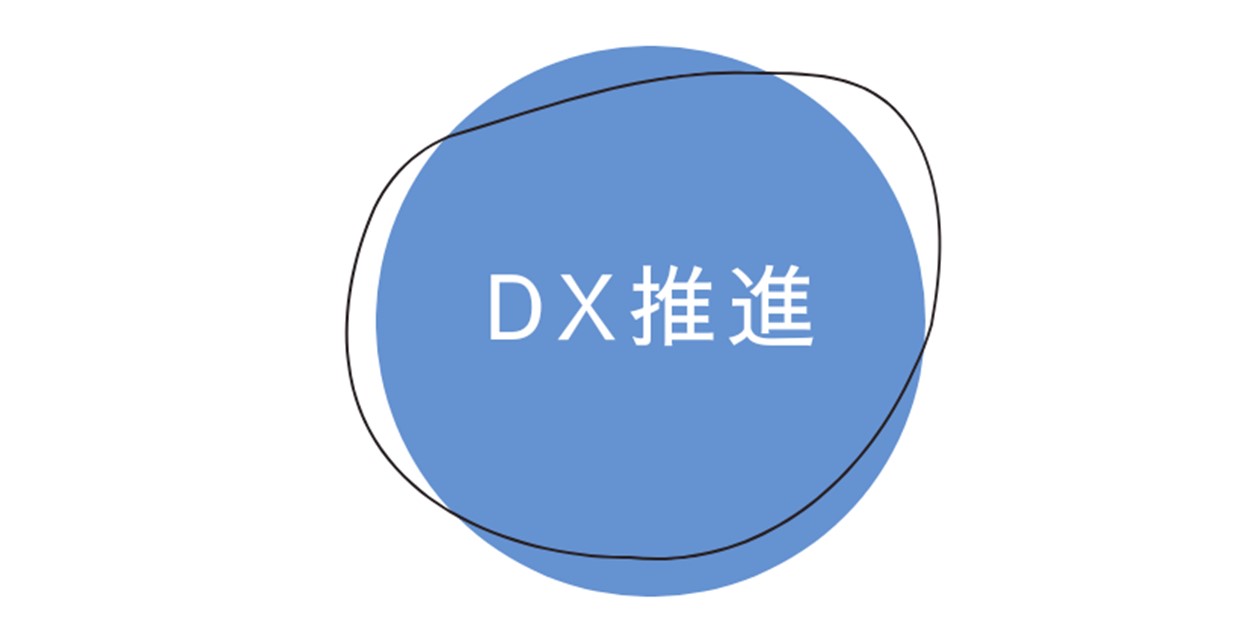
PowerAutomateDesktopのフローを作成してくれるGPTsをチューニングしてみた①
村瀬 俊昭
DX推進皆さんChatGPTを業務などで活用されていますでしょうか。
有料版にはなりますがChatGPTには「GPTs」と呼ばれる機能があります。この機能を使用することである分野に特化させたオリジナルのChatGPTをカスタマイズすることができます。
今回はGPTs機能を使用してPowerAutomateDesktop(以下PAD)のアクションをRobin形式(プログラムの形式)で出力してくれるようなChatGPTをカスタマイズできるかを検証してみましたので紹介いたします。
■GPTsの作成方法
GPTsはChatGPT画面右上に表示されているサムネイルから「マイGPT」-「GPTを作成する」より作成することができます。
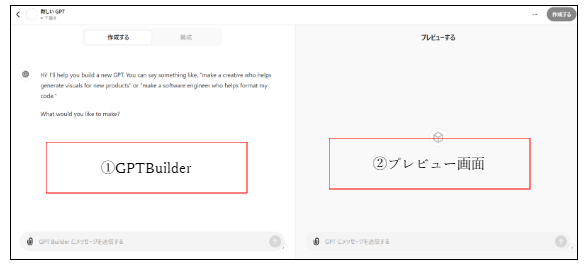
図1:GPTBuilder画面
図1中の①はGPTBuilderという画面で対話形式でGPTsの名前、サムネイル、動作原理などを設定することができます。②はプレビュー画面で設定したGPTsの確認ができます。
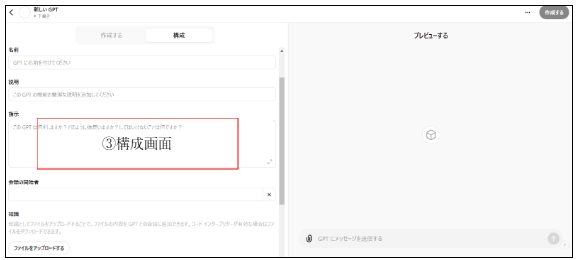
図2:構成画面
図2の③構成画面では図1①とは別の方法でGPTsを設定することができ、特徴としては名前などの設定項目が表示されています。
作成したいGPTsの名前、GPTの動作原理などをあらかじめ決めている場合はこちらの画面から設定することをオススメします。
■GPTsの設定
今回は図2③の構成画面から設定を実施してみます。設定項目で重要な部分は「指示」と「知識」という項目です。各項目の詳細は以下となります。
「指示」・・・GPTにどのような振る舞いをしてほしいかといったルールを設定する項目
「知識」・・・ファイルを追加することができ、追加したファイルの内容を知識として拡張することができる項目
現状では標準のChatGPTではPADのアクションをRobin形式で出力することができない課題があります。Robin形式で記述されたPADのアクションをテキストファイル(ドキュメント化)化して「知識」へアップロードすることでRobin形式への出力が可能ではないかという仮説のもと「メッセージを表示」アクションの記述例を記載したテキストファイルをアップロードしてみます。

図3:「メッセージを表示」アクション記述例
図3のコードはPAD上で「メッセージを表示」アクションのメッセージボックスのタイトルを”HelloWorld!”、表示するメッセージを“SampleText”と設定し、アクションをコピーしてメモ帳へ貼り付けたものです。
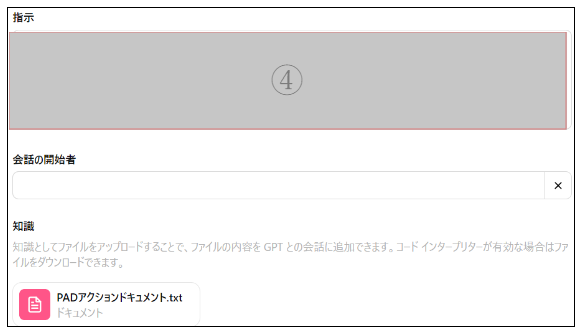
図4:構成画面の「指示」と「知識」の設定
「知識」項目ファイルをアップロードするだけではGPTはファイルを参照してくれません。図4④のように必ず「指示」項目に「必ず毎回「PADアクションドキュメント.txt」を参照して作成してください」といった設定が必要となります。
■「メッセージ表示」アクションを作成させてみる
実際にPADのフローデザイナーにコピー&ペースト可能なコードを作成してくれるか動かしてみます。
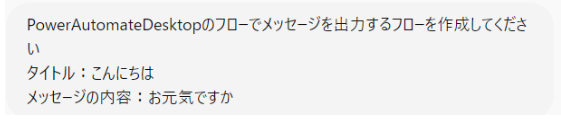
図5:送信したプロンプト
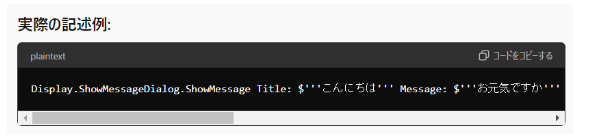
図6:GPTの回答
実際のコードをコピーしてPADのフローデザイナーに貼りつけて動かしてみます。
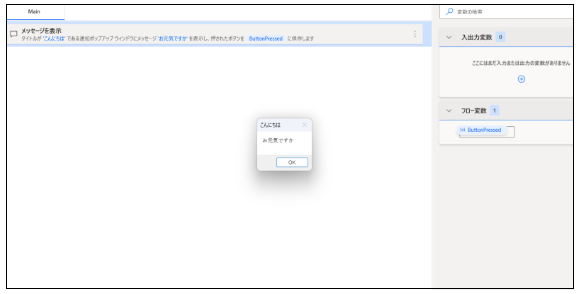
図7:ChatGPTが作成したコードをPADにて動かした結果
「知識」にアップロードしたテキストファイルの記述例とは異なるタイトルとメッセージのパラメータを設定しましたが、指定したパラメータでアクションを作成してくれました。
■まとめ
今回は1アクションのみで非常に簡単な検証でしたが、アクションのパラメータを変えても柔軟に変更し、アクションを作成してくれることがわかりました。「知識」へアップロードするドキュメントの質次第で複雑なフローも作成できる展望が見えてきたと思います。
次回はループや条件分岐が含まれるような少し複雑なフローが作成できるかを検証してみたいと思います。
2024年8月23日
著者紹介
- DX推進支援部 ICT活用推進課
最新の投稿
- 2025年3月11日DX推進【Copilot Studio】AIチャットボットを作ってみた
- 2024年12月6日GPTsPowerAutomateDesktopのフローを作成してくれるGPTsをチューニングしてみた②
- 2024年8月27日ChatGPTPowerAutomateDesktopのフローを作成してくれるGPTsをチューニングしてみた①
- 2024年8月1日RPA会計システムへの預金通帳明細入力のDX事例


